Inhaltsverzeichnis
Mit der kostenlosen Erweiterung Massenangebot für Gambio legen Sie unkompliziert Kundengruppenpreise und Sonderangebote anhand von Kategorien oder Herstellern an.
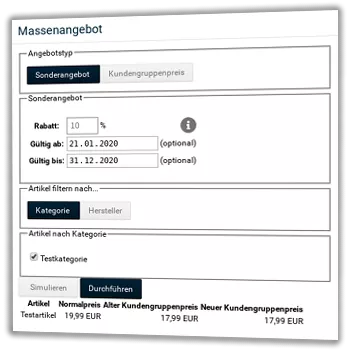
Massenangebot für Gambio 3.5 – 4.9
✓ GX4 kompatibel
Die Massenangebote-Erweiterung ersetzt keinerlei Gambio-Funktionalitäten. Sie schafft Ihnen lediglich die Möglichkeit, Sonderangebote für mehrere Artikel gleichzeitig zu erstellen. Ebenso nehmen Sie Preisanpassungen für bestimmte Kundengruppen anhand von Artikel-Kategorie(n) oder Herstellern vor, ohne die Preisoptionen jedes Artikels einzeln anpassen zu müssen.
Das Ergebnis der Massenangebote ist jedoch dasselbe, als hätten Sie die Anpassung einzeln vorgenommen. Das Modul stellt Ihnen im Gambio-Backend den neuen Untermenüpunkt Artikel > Massenangebot bereit. In diesem finden Sie den gesamten Funktionsumfang der kostenlosen Gambio-Erweiterung.
Massenangebot im Shop installieren
Das kostenlose Tool Massenangebot steht für Sie zum Abruf über die Modulverwaltung bereit.
- Erstveröffentlichung:
- Zuletzt aktualisiert:
- Aktuelle Version: 1.0.4 ⓘ
Wenn Sie die Erweiterung zu einem späteren Zeitpunkt wieder aus Ihrem Gambio-Shop deinstallieren möchten, klicken Sie einfach den Entfernen-Button in der Modulverwaltung.
Alternativ löschen Sie das Verzeichnis mittels FTP-Programm. Anschließend leeren Sie erneut die Cache für Modulinformationen. Sämtliche mit Hilfe des Moduls vorgenommen Preisanpassungen bzw. Sonderangebote bleiben auch nach der Deinstallation erhalten.
Massenangebote erstellen & löschen
Auf der Admin-Seite Massenangebot wählen Sie zunächst den Angebotstyp. Vorausgewählt ist hierbei das Sonderangebot. Die darunter auswählbaren Filter nach Kategorie oder Hersteller sind für Sonderangebote und Kundengruppenpreise identisch.
Sonderangebote
Um mehrere Sonderangebote gleichzeitig zu erstellen, geben Sie zunächst den gewünschten Rabatt auf den Normalpreis an. Wie schon in den Gambio-Standardwerkzeugen sind die Angaben zum Angebotszeitraum optional.
Davon abgesehen, dass kein absoluter Preis einzugeben ist, ist das Ergebnis der Massen-Sonderangebotserstellung dasselbe, als würden Sie für alle Produkte einzeln ein Sonderangebot erstellen. Der Status ist abhängig vom Gültigkeitsbereich. Machen Sie hierzu keine Angaben oder liegt das aktuelle Datum innerhalb des gewählten Intervalls, ist das Sonderangebot sofort gültig. Andernfalls kümmert sich Gambio beim Aufruf der specials.php um die De-/Aktivierung des Angebots.
Kundengruppenpreise
Sogar noch einfacher erfolgt die massenweise Anpassung der Kundengruppenpreise:
- Kundengruppe wählen (z.B. Händler)
- Rabatt gegenüber dem Normalpreis angeben
Die Zahl in Klammern hinter dem Namen der Kundengruppe ist die Anzahl betreffender Kunden. Wie schon bei den Sonderangeboten gibt es keinen absoluten sondern nur einen prozentualen Rabatt auf die im nächsten Schritt zu wählenden Artikel.
Filter nach Kategorie(n) oder Hersteller
Unabhängig davon, ob es um Sonderangebote oder die Anpassung der Kundengruppenpreise geht, wählen Sie als Nächstes die Artikel. Vorausgewählt ist der Filter nach Kategorie, wobei Sie beliebig viele Kategorien auswählen können.
Der Artikelfilter nach Hersteller sollte ebenso intuitiv bedienbar sein wie das Kategorien-Pendant. Bitte beachten Sie, dass nur Hersteller aufgelistet werden, denen Artikel zugeordnet sind. Schließlich gäbe es bei Herstellern ohne Artikel auch keine Preise anzupassen.
Simulieren, durchführen, löschen
Der Rabatt ist angegeben und die Filter gesetzt? Dann betätigen Sie zunächst den Simulieren-Button. Der Ergebnistabelle entnehmen Sie die gemäß Filter betroffenen Artikel sowie deren Normalpreis.
Je nach gewähltem Angebotstyp sehen Sie anschließend den Vergleich von altem und neuem Kundenpreis oder Sonderangebotspreis. Sofern bisher kein spezifischer Preis angegeben war, steht 0,00 EUR bzw. CHF in der Tabelle. Prüfen Sie anhand der Simulieren-Funktion vor allem den Umfang der Artikel und strichprobenartig den errechneten neuen Preis.
Wenn mit den Daten der Simulation alles in Ordnung ist, betätigen Sie anschließend den Durchführen-Button. Die Ausgabe ist identisch mit der Simulation. Wundern Sie sich bitte auch nicht über die geringe Ausführungszeit. Wir achten bei all unseren Modulen auf höchstmögliche Performance und eine optimierte Gambio-Ladezeit.
Kontrollieren Sie nur anschließend anhand eines Artikels, dass das Modul den Kundengruppenpreis korrekt angepasst hat auf der Artikel-bearbeiten-Seite unter Preisoptionen. Zu diesem Zweck sind die Artikelnamen in der ersten Spalte extra mit einem Link zu den Artikeldetails im Gambio-Backend versehen.
Zur Kontrolle, ob beim „Bulk-Anlegen“ von Sonderangeboten alles geklappt hat, navigieren Sie im Gambio-Adminmenü einfach zu Artikel > Sonderangebote.
Möchten Sie mehrere Sonderangebote oder Kundengruppenpreise auf einmal löschen? Lassen Sie sich durch die Absenz eines Löschen-Buttons nichts stören. Denn wenn Sie beim Rabatt 0 eintragen bzw. das Feld einfach leeren lassen, setzt das Plugin den Kundengruppenpreis auf den normalen Artikelpreis zurück. Bei Sonderangeboten mit 0% Rabatt löscht es etwaige Sonderangebote für die Artikel, die Ihren Filterkriterien entsprechen.
Zwar ist der Funktionsumfang der kostenlosen Gambio-Erweiterung Massenangebot überschaubar. Für Kundengruppenpreise oder Sonderaktionen für alle Artikel bestimmter Kategorien oder Hersteller spart des Modul jedoch immens an Aufwand.
Beim Filter nach Kategorien ist zu beachten, dass die Artikel den ausgewählten Kategorien direkt zugeordnet sein müssen. Die Auswahl einer übergeordneten Kategorie trifft also nicht automatisch auf alle Artikel in untergeordneten Kategorien zu.
Gambio speichert in der Datenbank die Nettopreise. Das gilt auch für Sonderangebote. Damit die Berechnung der Nettopreise funktionieren kann, musste bis Version 1.0.2 der Erweiterung den betreffenden Artikeln unter Preisoptionen eine Steuerklasse zugewiesen sein.
Falls das Problem bei Ihnen auftreten sollte, stellen Sie also bitte sicher, mindestens Version 1.0.3 installiert zu haben. Immer auf dem neuesten Stand bleiben Sie mit der Werbe-Markt.de Modulverwaltung für Gambio.
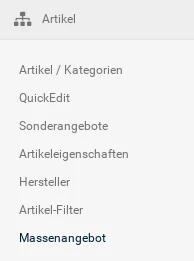

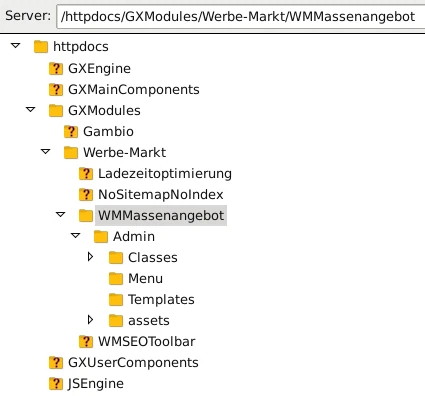

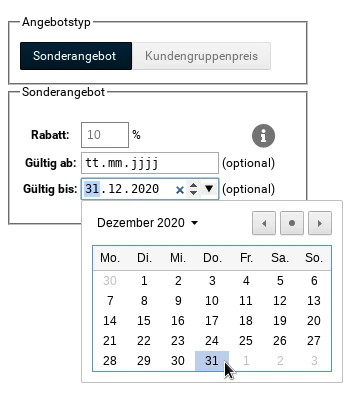
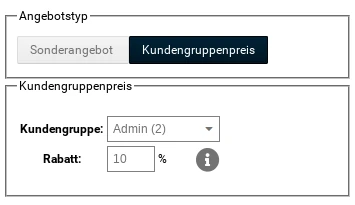
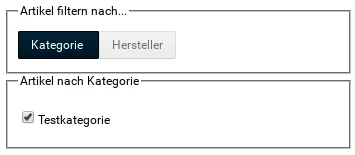
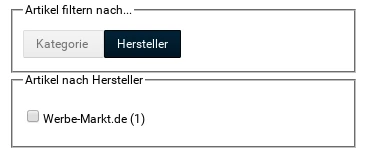
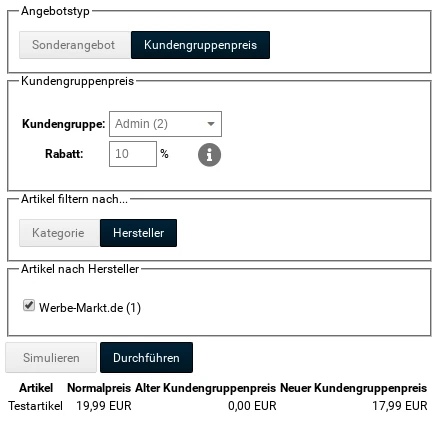
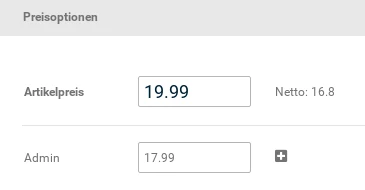
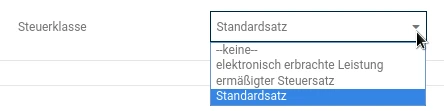
schnell, einfach und zielführend
Ein tolles Modul, dass uns unser tun wesentlich erleichtert.
Gerade Herstelleraktionen sind somit sehr einfach durchzuführen, ohne zig Artikel einzeln anklicken zu müssen.
Diese Modul spart sehr viel Zeit, die für andere Optimierungen genommen werden kann.
Vielen Dank für diese tolle Unterstützung bis zur Umsetzung.